
Mark Lucas
1
972
41
At drive en virksomhed er hårdt nok. Jo mere du kan automatisere og ikke skal huske, jo mere kan du fokusere på de vigtigere ting.
Der er mange områder i din virksomhed, du kan automatisere for at spare tid. Log hver PayPal-betalingsmeddelelse som indkomst for dine skatteregistre. Brug GPS-teknologi til at logge forretningsstrækning. Eller få påmindelser om at forny dine forretningswebdomæner, der automatisk føjes til din daglige opgaveliste.
Hvis du er nysgerrig efter, hvordan du kan konfigurere en af disse ting for at automatisere din virksomhed bedre, skal du fortsætte med at læse.
Log automatisk indkomst
De fleste små virksomheder accepterer betalinger fra betalingsbehandlingstjenester, der sender e-mail-meddelelser. PayPal er et eksempel på dette.
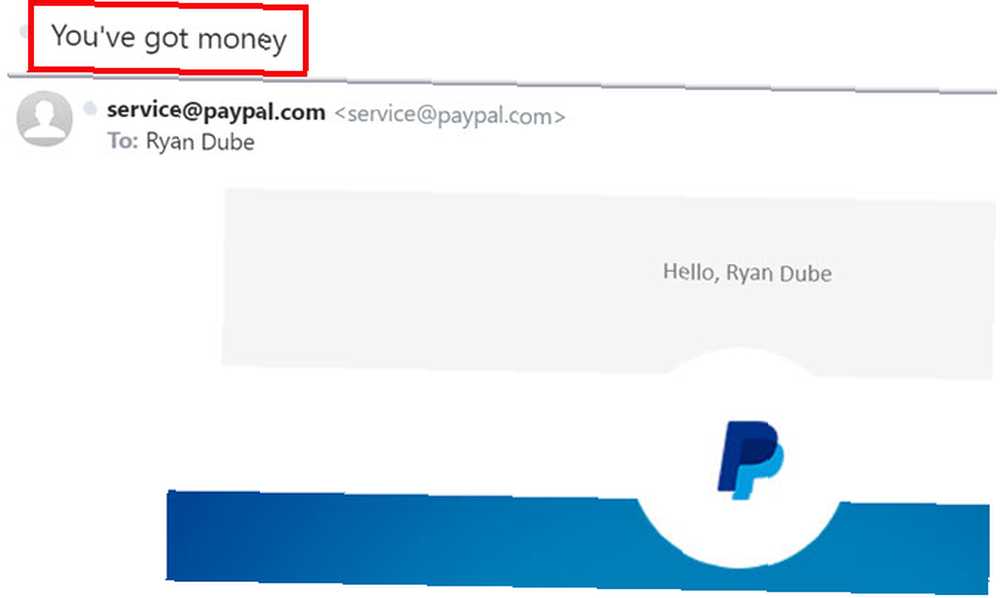
Underretninger er en fantastisk måde at udløse andre automatiseringer.
I dette tilfælde kan du bruge den unikke emnelinje, som denne service altid knytter til dens e-mails, for at udløse tilføjelse af en ny post til dit indkomstregneark.
Konfigurer IFTTT-automatisering
Først, hvis du ikke har et endnu, skal du oprette en IFTTT-konto Den ultimative IFTTT-guide: Brug webens mest kraftfulde værktøj som en pro. Den ultimative IFTTT-guide: Brug webens mest magtfulde værktøj som en professionel, hvis dette er det, også kendt da IFTTT er en gratis webbaseret service, der får dine apps og enheder til at arbejde sammen. Ikke sikker på, hvordan du bygger din applet? Følg denne vejledning. .
Klik derefter på Mine æbler fra menuen, og klik på Ny applet link til højre. Klik Dette.
Søge efter Gmail og klik på Gmail-linket. Du kan bruge enhver anden e-mail-tjeneste, du ønsker, så længe den er integreret med IFTTT.
I det næste vindue skal du vælge Ny e-mail i indbakke fra søgning.
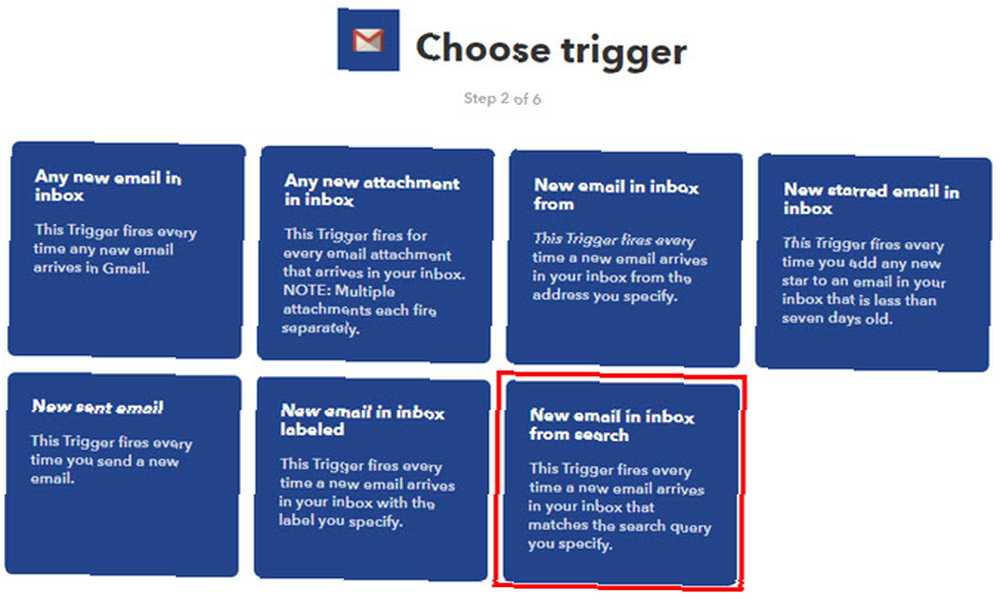
Foretag søgeforespørgslen på næste skærm emne: Du har penge (brug den tekst, som din betalingstjeneste bruger i dens underretningslinje for e-mail-meddelelser).
“Emne:” fortæller IFTTT at scanne indgående e-mails for den specificerede tekst i emnefeltet.
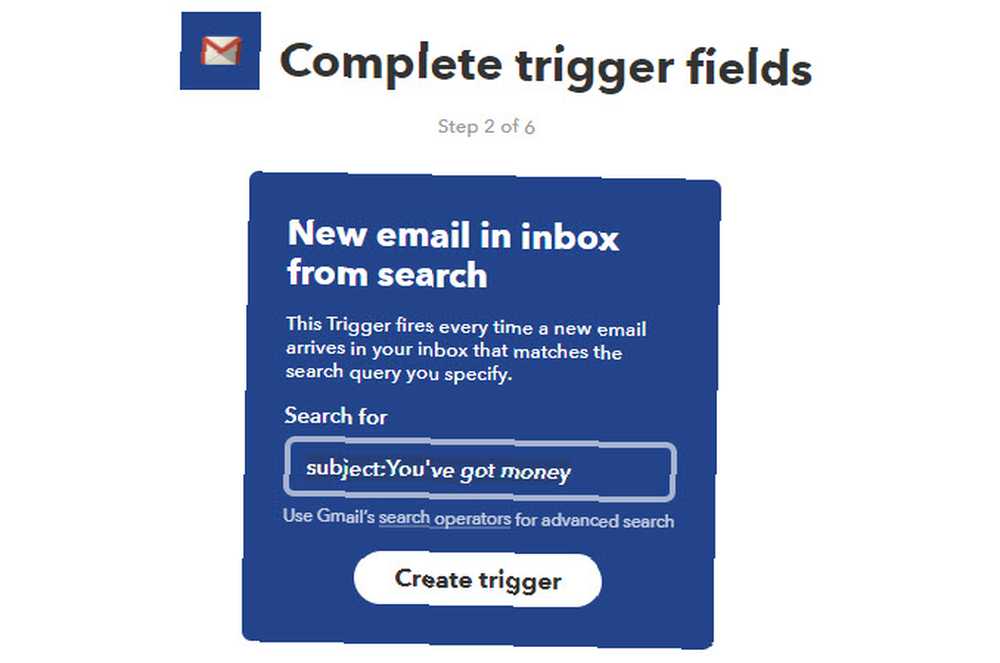
Klik på Opret trigger.
Derefter skal du oprette en handling, der indlæser en ny række i dit regneark til indkomstlogning.
Før du gør dette, skal du gå ind i Google Drev og oprette et nyt bibliotek, der hedder IFTTT, og inde i det oprette et andet bibliotek kaldet Forretning.
Opret et regneark kaldet i undermappen Business Indtægter og udgifter. Navngiv den første fane i regnearket Indkomst.
Tilbage i IFTTT, klik på At. Søge efter Plader og klik på Google Sheets.
Klik på næste vindue Føj række til regnearket.
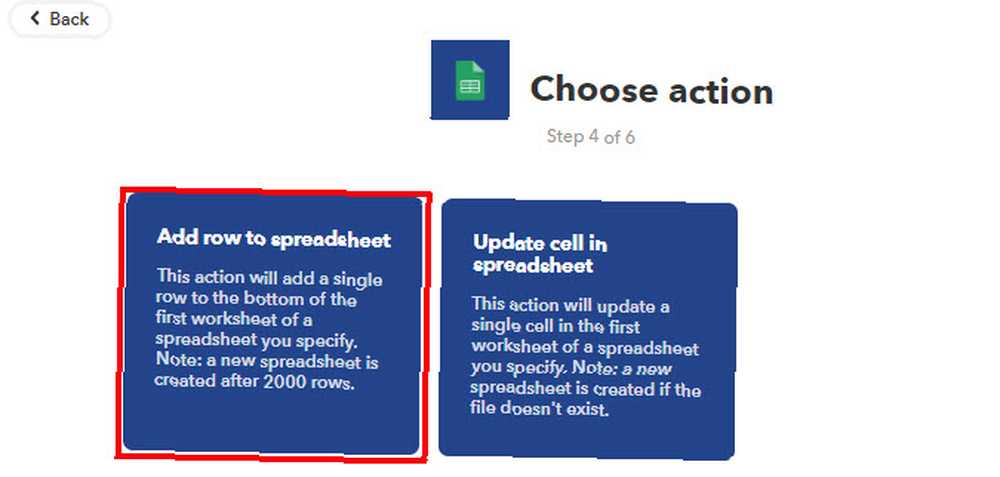
Dette vil udløse en ny række i dit indkomst-regneark, hver gang en ny e-mail kommer med det matchende emnefilter.
Udfyld følgende formular ved hjælp af nedenstående detaljer.
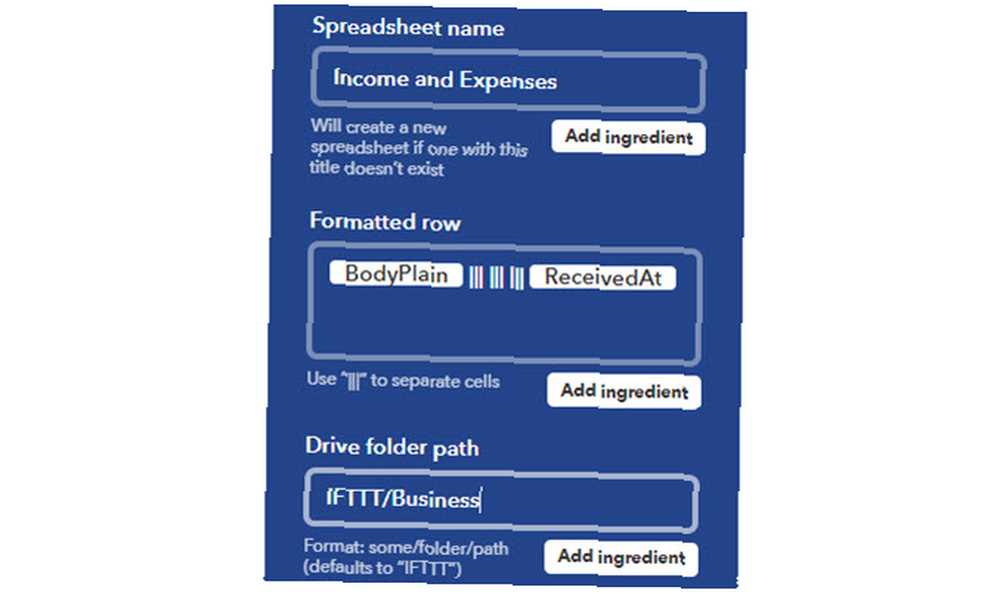
Det vigtige felt her er Formateret række. Teksten i dette felt skal være “BodyPlain ||| ||| ||| ReceivedAt”
Dette efterlader to felter tomme. Dette giver dig mulighed for at parse kroppen fra e-mailen til afsenderens navn og dollarbeløbet (se Google Script nedenfor).
Klik på Opret handling for at afslutte dette trin.
Tilføj Google Script
Nu er det tid til at tilpasse dit regneark. Åbn Google Sheet, du lige har oprettet.
Når du modtager en e-mail, ser den nye række sådan ud.
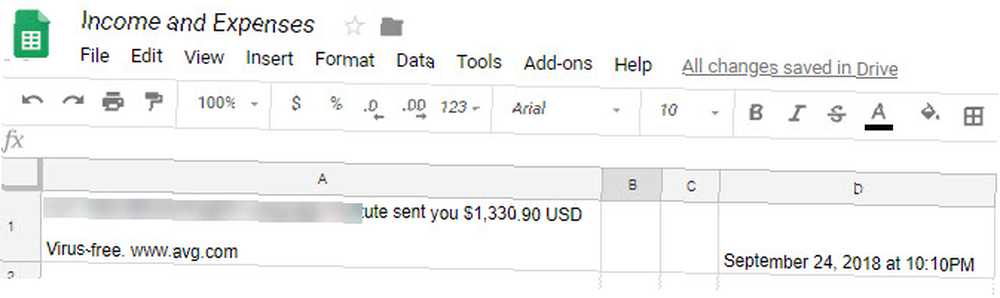
Som du kan se, indlæses e-mail-kroppen i A1, to kolonner springes over, og datoen for betalingen går i D1.
Rengør arket ved at skjule kolonne A. Klik på pil ned til højre for kolonne A, og vælg Skjul kolonne.
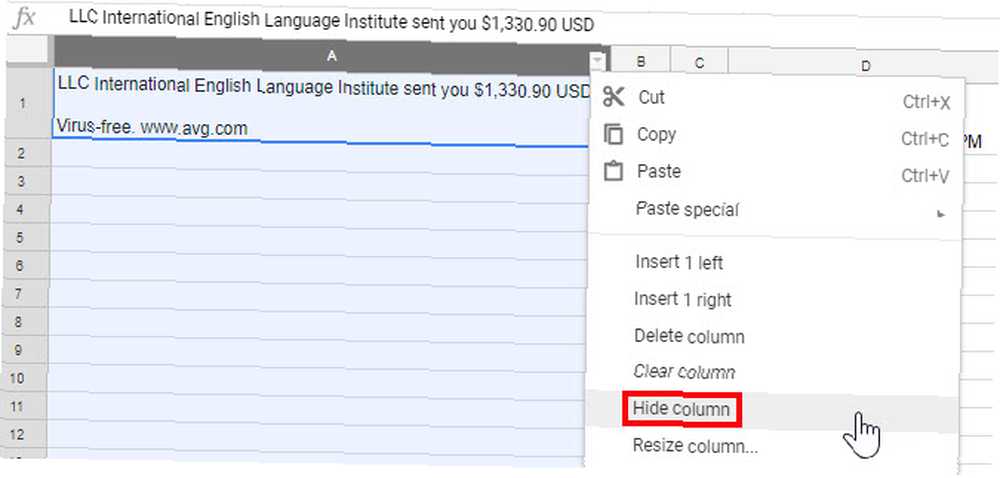
Derefter skal du skrive et Google Script 4 Google-scripts, der gør Google Sheets meget mere magtfulde 4 Google-scripts, der gør Google Sheets meget mere kraftfulde Google Sheets er fantastisk ud af boksen, men det kan være endnu mere kraftfuldt, hvis du bruger Google Scripts for at forbedre dens evner. der kører hver gang der tilføjes en ny række til arket.
Dette script vil indsætte de krævede beregninger for at udfylde B2 og C2 med navn og dollar beløb fra e-mail-kroppen.
Gå ind i scripteditoren ved at klikke på Værktøj i menuen, og klik på Manusredaktør.
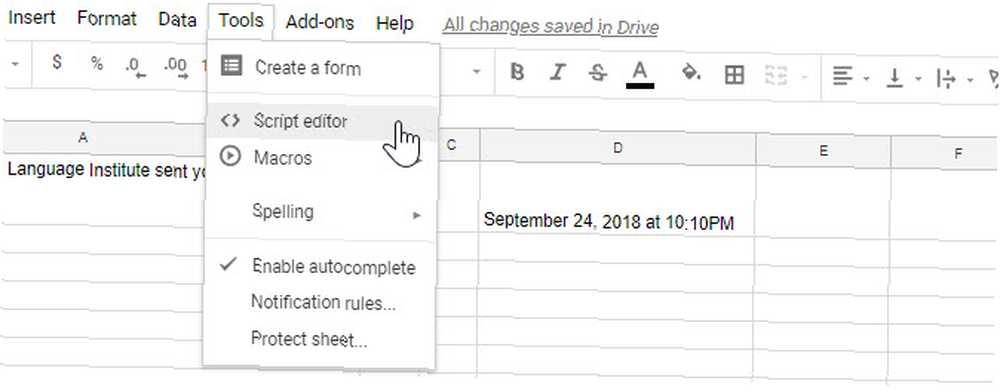
Indsæt følgende kode i scripteditoren under lukkebeslaget for myFunction ().
funktion FindLastRow () var sheet = SpreadsheetApp.getActiveSheet (); var data = sheet.getDataRange (). getValues (); for (var i = data.length-1; i> = 0; i -) if (data [i] [0]! = null && data [i] [0]! = ") return i + 1 ;Denne kode søger gennem arket for den sidste række.
Indsæt nu følgende script i myFunction ().
funktion myFunction () var intLastRow = FindLastRow () SpreadsheetApp.getActiveSheet (). getRange ('B' + intLastRow) .setValue ('= venstre (A' + intLastRow + ', find ("$", A' + intLastRow + ') -11) '); . SpreadsheetApp.getActiveSheet () getRange ( 'C' + intLastRow) .setValue (= midt (A '+ intLastRow +', finde ( "$", A '+ intLastRow +) - 1, (Find ( "D", A '+ intLastRow +') - Find ( "$", A '+ intLastRow +')) + 2) '); Dette ser kompliceret ud, men det er det ikke.
Den første “setValue” kommando er virkelig bare at udfylde kolonne B med denne funktion:
“= Til venstre (A1, finde (“$”,A1) -11)”
Dette griber bare al teksten i kroppen til venstre for dollarsymbolet.
Derefter udfyldes kolonne C med denne funktion:
“= Mid (A1, finde (“$”,A1) -1, (Find (“D”,A1) -Find (“$”,A1)) + 2)”
Dette udtrækker dollarbeløbet mellem “$” og “USD”. Skriptet erstatter bare A1 med det antal, den sidste kolonne var.
Gem dette script ved at klikke på diskikon i menuen.
Konfigurer derefter scriptet til at køre hver gang arket opdateres ved at klikke på Redigere, og Aktuelle projekt udløser.
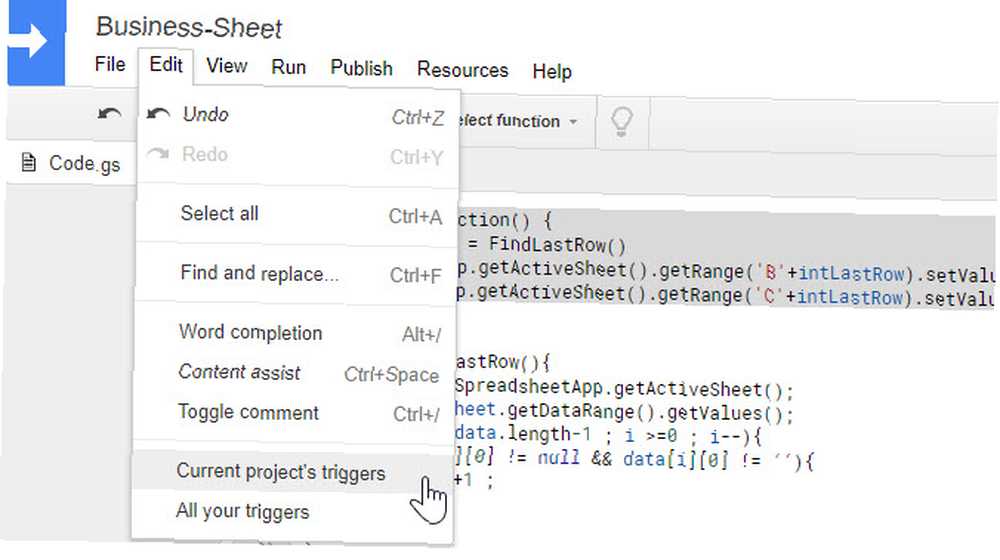
Klik på linket for at tilføje triggere.
Vælg minFunktion, Fra regnearket, vælg derefter Ved ændring fra den sidste dropdown-boks.
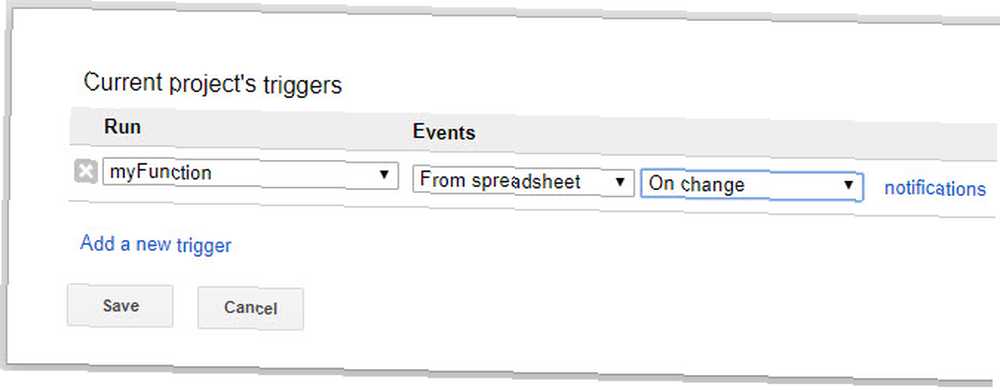
Hver gang en indgående betalingsmeddelelse ankommer, tilføjes en ny række til regnearket.
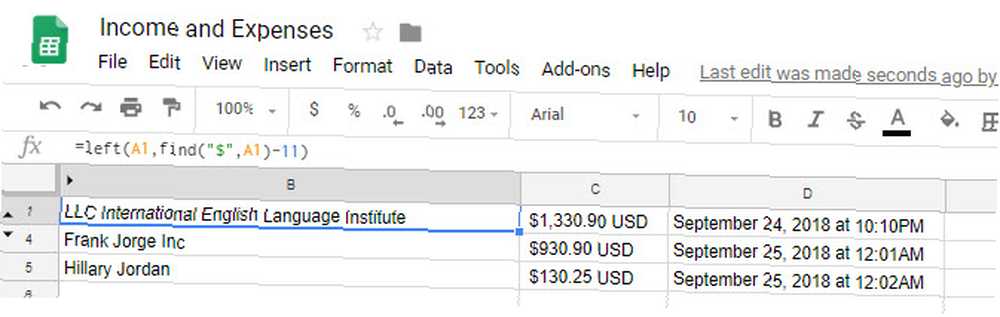
Dit script bliver udløst og udfylder de relevante felter med afsendernavnet og dollarbeløbet.
Spor kilometertal med GPS
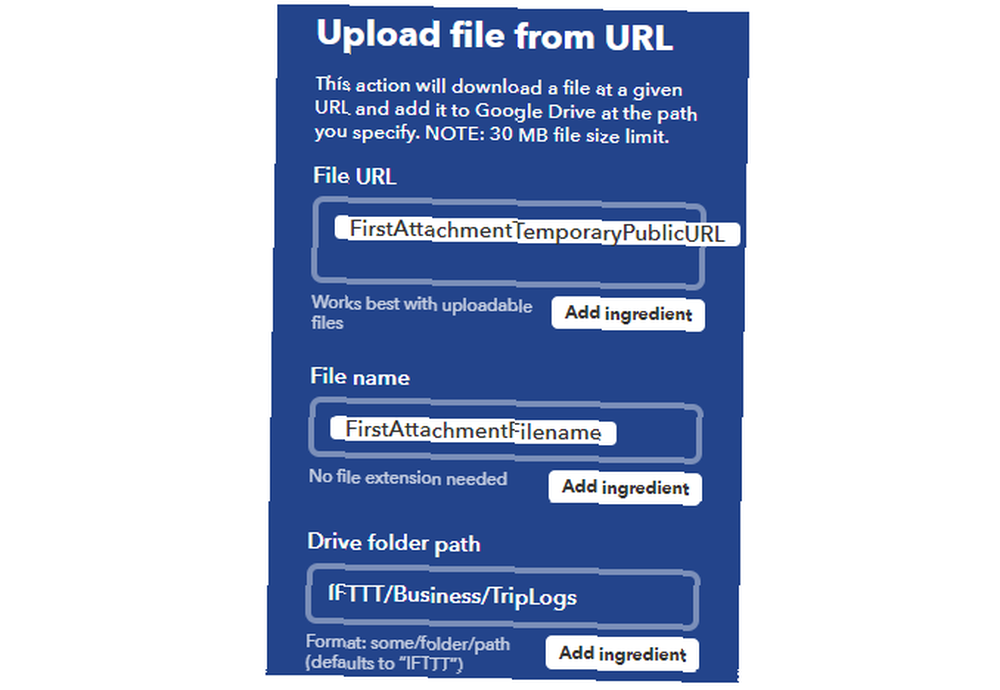
Klik på Opret handling, og du er færdig.
Nu, hver gang du er færdig med en tur, skal du bare eksportere rejsedataene til din e-mail-konto, og de logges automatisk på din Google Drev-konto i din TripLogs-mappe.
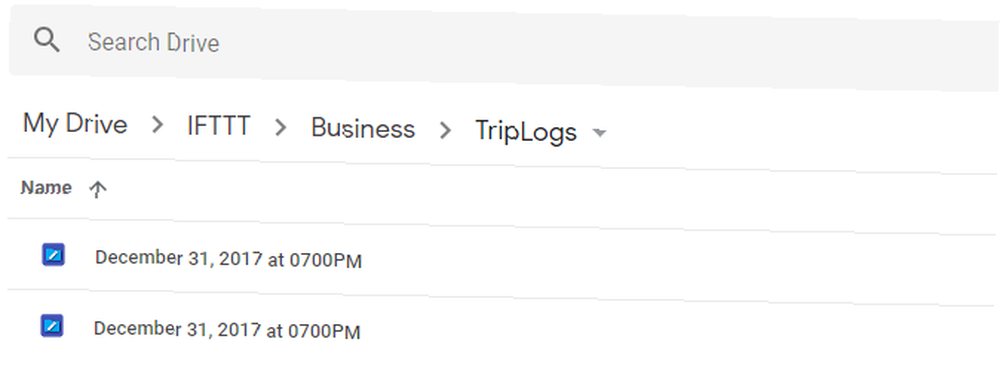
Hent: Everlance til Android (gratis) | iOS (gratis)
Indstil opgaver til at forny dine forretningsdomæner
En af de store farer ved at eje et websted er at glemme at forny dit domænenavn hvert år eller to.
Mange domæneregistratorer giver dig mulighed for automatisk at registrere domæner, når de udløber, men du ønsker måske ikke at gøre det. Måske er du på udkig efter at sælge domænet eller overføre det til en anden Sådan overføres et domænenavn med nul nedetid Sådan overføres et domænenavn med nul nedetid Hvis du spekulerer på, hvordan du overfører dit domænenavn med nul nedetid, har du brug for at gøre det i en bestemt rækkefølge. .
Én ting du kan gøre er at konfigurere en automatisering, der automatisk indsætter en ny opgave i din opgave-app på den dato, hvor du modtager påmindelsen.
Gå tilbage til IFTTT, og konfigurer en automatisering for at fange disse meddelelses-e-mails.
I dette eksempel bruger vi GoDaddy-underretninger, der følger med emnelinjen: “Din meddelelse om fornyelse af Godaddy”.
- Opret i IFTTT Ny applet.
- Klik på dette.
- Søge efter Gmail og vælg det.
- Vælg Ny e-mail i indbakke fra søgning.
- I Søge efter felttype emne: Din meddelelse om fornyelse af Godaddy og klik Opret trigger.
- Klik på at.
- Søg efter din opgave-app, og vælg den (IFTTT understøtter ToDoist, RememberTheMilk og andre)
- Vælg Opret en ny opgave.
- Udfyld feltet Opgavenavn med Subject kl.
De fleste gør-apps er intelligente nok til at inkorporere forfaldsdato, hvis du nævner et tidspunkt og en dato i opgavens navn.
I dette tilfælde skal du klikke på Tilføj ingrediens, og vælg Modtaget kl.
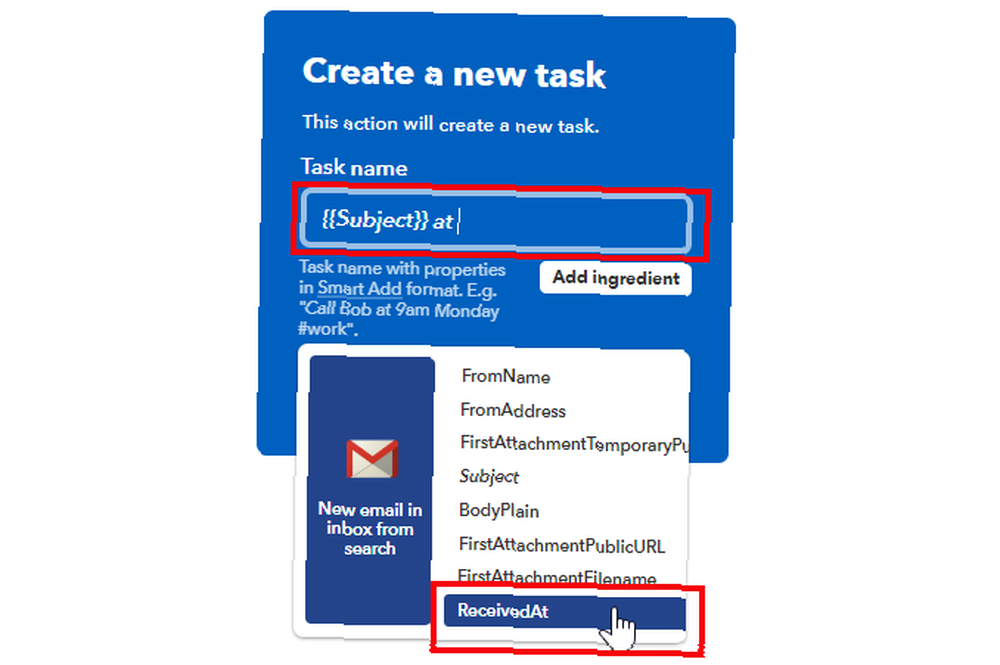
Dette sætter din opgave på grund af den dato, du modtog e-mailen.
Næste gang du logger ind på din opgave-app, ser du opgaven enten forfalden eller forfalden, og du kan tildele den til et tidspunkt, hvor det er mest praktisk at håndtere domænet.
Dette er især nyttigt, hvis du har en masse domæner at administrere. Du glemmer aldrig et udløbende domæne igen.
Spar tid med forretningsautomater
Der er mange ting, man skal huske, når man driver en lille virksomhed. Forhåbentlig hjælper automatiseringerne herover med at reducere belastningen lidt.
Og husk, at hvis du er freelancer, er der en masse andre værktøjer derude til at hjælpe dig med at styre din virksomhed. Hvis regnskab ikke er dit stærke punkt, skal du gennemgå vores liste over den bedste regnskabssoftware, der er tilgængelig for freelancere. Den bedste regnskabssoftware, hver freelancer har brug for den bedste regnskabssoftware Hver freelancer, der har brug for regnskab, er et minefelt af kompleksitet. Fejl kan være dyrt og endda en forbrydelse. Hvis du er træt af manuel bogføring, kan du prøve en regnskabssoftware. .
Billedkredit: Rawpixel / Depositphotos











